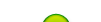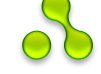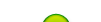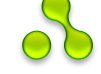|
|
zpool scrub tank
zpool status -v tank
zpool scrub -s tank
Железо |
Переходов: 4
| Добавил: Руководство по администрированию
| Дата: 04.05.2025
|
Убунту |
Переходов: 6
| Добавил: Как установить или изменить
| Дата: 23.04.2025
|
Убунту |
Переходов: 5
| Добавил: Настроить на сервере синхронизацию
| Дата: 23.04.2025
|
Драйвера |
Переходов: 3
| Добавил: HP LaserJet 1010
| Дата: 22.04.2025
|
Убунту |
Переходов: 6
| Добавил: Как конвертировать dav в mp4
| Дата: 17.04.2025
|
FreeBSD |
Переходов: 6
| Добавил: Проверка целостности данных ZFS
| Дата: 19.03.2025
|
FreeBSD |
Переходов: 19
| Добавил: pro нас
| Дата: 14.03.2025
|
Железо |
Переходов: 4
| Добавил: Western Digital
| Дата: 14.03.2025
|
|
|
|